EXCEL求指定角度的正弦值
来源:网络收集 点击: 时间:2024-04-24【导读】:
在EXCEL中,如何求指定角度的正弦值呢,但不知如何操作?来看看EXCEL如何实现的吧。工具/原料more百度经验电脑、EXCEL软件方法/步骤1/5分步阅读 2/5
2/5 3/5
3/5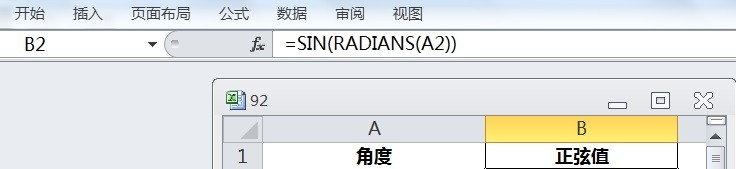 4/5
4/5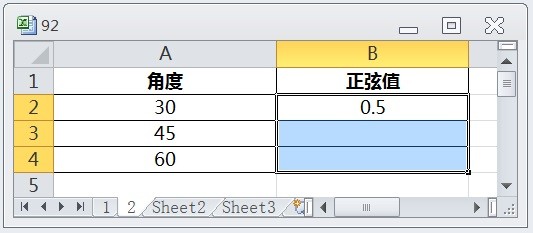 5/5
5/5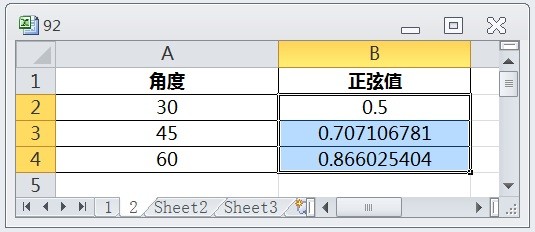 注意事项
注意事项
在EXCEL中,打开【92.XLSX】后,如下图所示。
 2/5
2/5在EXCEL中,打开【92.XLSX】后,选择【B2】单元格,如下图所示。
 3/5
3/5在EXCEL中,打开【92.XLSX】后,选择【B2】单元格,在编辑栏中输入公式“=SIN(RADIANS(A2))”如下图所示。
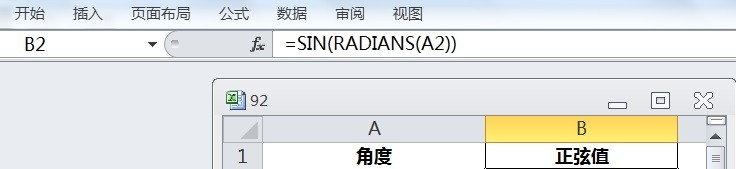 4/5
4/5在EXCEL中,打开【92.XLSX】后,选择【B2】单元格,在编辑栏中输入公式“=SIN(RADIANS(A2))”按【ENTER]键返回,并选择【B2:B4】单元格区域如下图所示。
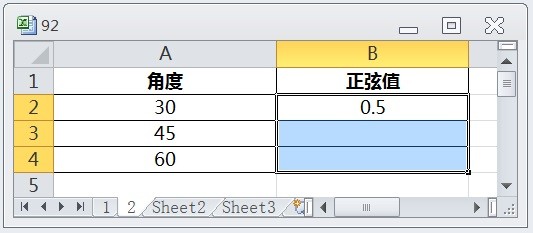 5/5
5/5在EXCEL中,打开【92.XLSX】后,选择【B2】单元格,在编辑栏中输入公式“=SIN(RADIANS(A2))”按【ENTER]键返回,并选择【B2:B4】单元格区域,再按【CTRL+D】,即可计算指定角度的正弦值了,如下图所示。
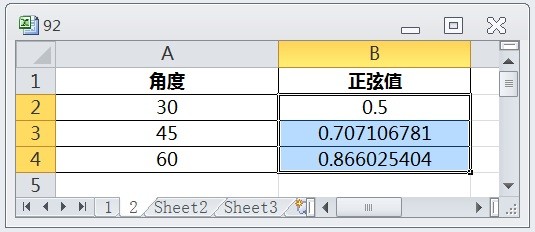 注意事项
注意事项在EXCEL中,求指定角度的正弦值,可以实现呢。
在EXCEL中,求指定角度的正弦值,通过编辑栏中输入公式“=SIN(RADIANS(A2))”可以实现呢。
EXCEL版权声明:
1、本文系转载,版权归原作者所有,旨在传递信息,不代表看本站的观点和立场。
2、本站仅提供信息发布平台,不承担相关法律责任。
3、若侵犯您的版权或隐私,请联系本站管理员删除。
4、文章链接:http://www.1haoku.cn/art_587875.html
上一篇:北京升国旗怎么预约
下一篇:如何制作好吃入味的酱肘子片?
 订阅
订阅